- Δεν είναι δυνατή η εύρεση της περιγραφής για το Αναγνωριστικό συμβάντος 14 από την πηγή nvlddmkm Το σφάλμα σχετίζεται κυρίως με υπολογιστές που χρησιμοποιούν κάρτα γραφικών NVIDIA.
- Εξάλλου, τα αρχεία Minidump ή α πρόβλημα συμβατότητας μεταξύ των καρτών RTX και των CPU της AMD μπορεί επίσης να είναι το πιθανή αιτία σφαλμάτων και παγώματος του συστήματος.
- Μερικές φορές, το σφάλμα μπορεί επίσης να εμφανιστεί λόγω προβλημάτων μνήμης, υπερθέρμανσης της GPU ή διακυμάνσεων της θερμοκρασίας του PSU.

ΧΕΓΚΑΤΑΣΤΑΣΗ ΚΑΝΟΝΤΑΣ ΚΛΙΚ ΣΤΟ ΑΡΧΕΙΟ ΛΗΨΗΣ
Αυτό το λογισμικό θα διατηρήσει τα προγράμματα οδήγησης σε λειτουργία και θα σας προστατεύσει από κοινά σφάλματα υπολογιστή και αποτυχία υλικού. Ελέγξτε τώρα όλα τα προγράμματα οδήγησης με 3 απλά βήματα:
- Κατεβάστε το DriverFix (επαληθευμένο αρχείο λήψης).
- Κάντε κλικ Εναρξη σάρωσης για να βρείτε όλα τα προβληματικά προγράμματα οδήγησης.
- Κάντε κλικ Ενημέρωση προγραμμάτων οδήγησης για να αποκτήσετε νέες εκδόσεις και να αποφύγετε δυσλειτουργίες του συστήματος.
- Έγινε λήψη του DriverFix από 0 αναγνώστες αυτόν τον μήνα.
Παγώνει ή κολλάει ο υπολογιστής σας αρκετά συχνά με το σφάλμα nvlddmkm Event ID 14; Αυτό το σφάλμα εμφανίζεται συνήθως κατά την αναπαραγωγή ενός παιχνιδιού ή την εκτέλεση ενός προγράμματος με ένταση γραφικών.
Μπορεί να αντιμετωπίσετε αυτό το σφάλμα κυρίως σε φορητούς υπολογιστές/υπολογιστές με Κάρτες γραφικών NVIDIA ή AMD και είναι αρκετά συνηθισμένο.
Τι προκαλεί τη συντριβή του Nvlddmkm;
Ενώ η βασική αιτία του σφάλματος είναι ένα κακό πρόγραμμα οδήγησης γραφικών NVIDIA, θα μπορούσαν να υπάρχουν άλλες δυνατότητες για αυτό το ζήτημα:
- Ζήτημα μνήμης – Σε ορισμένες περιπτώσεις, ενδέχεται να εμφανιστεί το σφάλμα λόγω εσφαλμένων χρονισμών ή τάσεων μνήμης ή ανεπαρκής μνήμη.
- Πρόβλημα με το PSU – Ανεπαρκής παροχή ρεύματος στο PSU ή ένα σφάλμα μπορεί να οδηγήσει στο σφάλμα nvlddmkm Event ID 14.
- Πρόβλημα με το πρόγραμμα οδήγησης οθόνης – Αυτό είναι όταν το τα προγράμματα οδήγησης γραφικών δεν έχουν εγκατασταθεί σωστά, ή λόγω διενέξεων οδηγών.
- Ελαττωματική κάρτα γραφικών – Όταν η ίδια η κάρτα γραφικών είναι κατεστραμμένη ή λόγω υπερθέρμανση της GPU.
- Ξεπερασμένο BIOS – Εάν χρησιμοποιείτε κάρτα γραφικών AMD και το BIOS δεν είναι ενημερωμένο, ενδέχεται να εμφανιστεί το σφάλμα.
Ευτυχώς, βρήκαμε μερικές αποδεδειγμένες λύσεις που έχουν δοκιμαστεί από χρήστες σε διαφορετικά φόρουμ που μπορεί να σας βοηθήσουν να διορθώσετε το σφάλμα nvlddmkm Event ID 14.
Πώς μπορώ να διορθώσω το σφάλμα nvlddmkm Event ID 14;
Πριν προχωρήσετε με τις παρακάτω κύριες μεθόδους, μη διστάσετε να:
- Ενημερώστε το BIOS στην πιο πρόσφατη έκδοση.
- Ελέγξτε εάν η μητρική πλακέτα έχει όλα τα πιο πρόσφατα προγράμματα οδήγησης.
- Υποχρονίστε την GPU σας.
- Βεβαιωθείτε ότι όλο το υλικό έχει ρυθμιστεί σωστά στη μητρική πλακέτα.
- Απεγκαταστήστε την οθόνη ή το πρόγραμμα οδήγησης Nvidia.
- Εγκαταστήστε ξανά την πιο πρόσφατη έκδοση του προγράμματος οδήγησης από τον ιστότοπο του κατασκευαστή.
Εάν τα παραπάνω βήματα δεν σας βοηθήσουν να επιλύσετε Δεν είναι δυνατή η εύρεση της περιγραφής για το Αναγνωριστικό συμβάντος 14 από την πηγή nvlddmkm σφάλμα, έχουμε κάποιες δοκιμασμένες από τον χρήστη λύσεις για να σας σώσουμε.
1.1 Εκτελέστε μια δοκιμή μνήμης
- Πάτα το Νίκη + R πλήκτρα ταυτόχρονα για την εκκίνηση του Τρέξιμο κονσόλα.
- Τύπος mdsched.exe στο πλαίσιο αναζήτησης και πατήστε Εισαγω να τρέξει το Windows Memory Diagnostic εργαλείο.
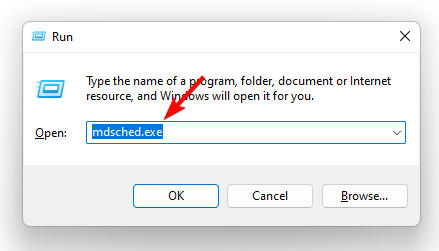
- Τώρα μπορείτε να επιλέξετε την επιλογή Επανεκκίνηση τώρακαι ελέγξτε για προβλήματα (συνιστάται).
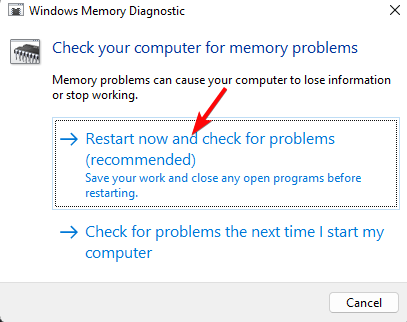
Αυτό θα πάρει χρόνο, επομένως περιμένετε υπομονετικά καθώς επανεκκινείται ο υπολογιστής και το εργαλείο θα ελέγξει τη μνήμη RAM για τυχόν ελαττώματα. Εάν βρεθεί, θα εμφανίσει τα αποτελέσματα και, στη συνέχεια, μπορείτε να διορθώσετε το σφάλμα nvlddmkm Αναγνωριστικό συμβάντος 14 ανάλογα.
1.2 Πραγματοποιήστε μια δοκιμασία ακραίων καταστάσεων
Μπορείτε επίσης να ελέγξετε την πίεση της GPU για να ελέγξετε εάν ο φορητός υπολογιστής σας είναι σταθερός και αυτό μπορεί να διορθωθεί Δεν είναι δυνατή η εύρεση της περιγραφής για το Αναγνωριστικό συμβάντος 14 από την πηγή nvlddmkm λάθος.
Συνιστούμε επίσης μερικά από τα τα καλύτερα διαγνωστικά εργαλεία υλικού για να εκτελέσετε τη δοκιμή σταθερότητας συστήματος της μνήμης RAM, της CPU και της GPU του υπολογιστή σας με Windows 11.
- Αποτυχία βίντεο TDR nvlddmkm.sys: Τι είναι και πώς να διορθώσετε
- Πώς να ενημερώσετε το πρόγραμμα οδήγησης γραφικών στα Windows 11: Nvidia, Intel, AMD
- Πώς να χρησιμοποιήσετε το DDU (Display Driver Uninstaller) στα Windows 10/11
- 7 καλύτερα προγράμματα αφαίρεσης προγραμμάτων οδήγησης για πλήρη απεγκατάσταση των πάντων
2. Απενεργοποιήστε το X.M.P στο BIOS σας
- Πρόσβαση στις ρυθμίσεις του BIOS στον υπολογιστή σας.
- μεταβείτε στο Extreme Memory Profile (X.M.P) επιλογή και επιλέξτε άτομα με ειδικές ανάγκες.
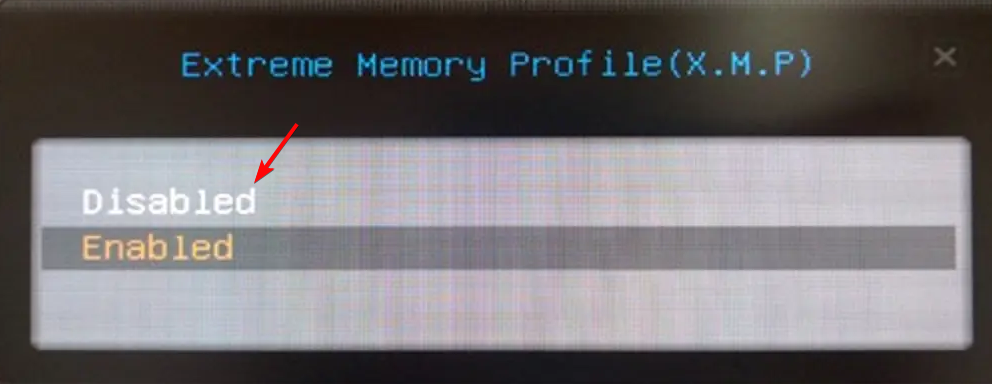
- Επανεκκινήστε τον υπολογιστή σας και ελέγξτε αν εξακολουθείτε να βλέπετε το σφάλμα.
Ορισμένοι χρήστες έχουν δοκιμάσει αυτήν τη λύση και προφανώς τους βοήθησε να διορθώσουν το σφάλμα nvlddmkm Event ID 14.
3. Αλλάξτε τις ρυθμίσεις NVIDIA
- Ανοιξε το Πίνακας Ελέγχου NVIDIA, επεκτείνετε το Ρυθμίσεις 3D ενότητα στα αριστερά και κάντε κλικ Διαχείριση ρυθμίσεων 3D.
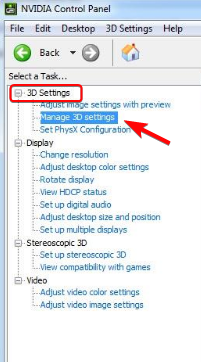
- Εδώ, πηγαίνετε στο Γενικές ρυθμίσεις καρτέλα και κάντε κλικ στο Λειτουργία διαχείρισης ενέργειας.
- Τώρα, επιλέξτε Προτιμήστε τη μέγιστη απόδοση από το αναπτυσσόμενο μενού.
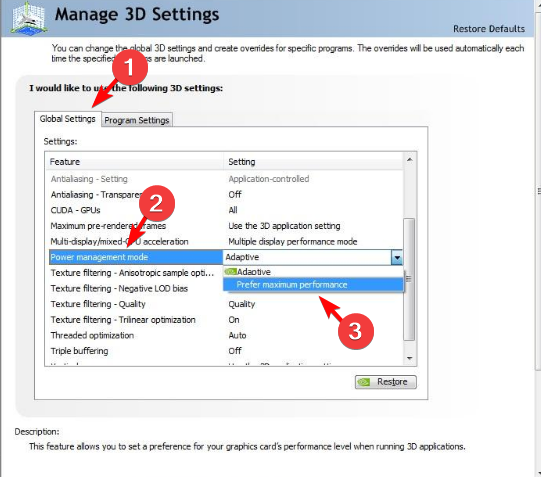
Τώρα μπορείτε να επανεκκινήσετε τον υπολογιστή σας και δεν θα πρέπει να το βλέπετε οδεν μπορεί να βρεθεί η περιγραφή για το Αναγνωριστικό συμβάντος 14 από την πηγή nvlddmkm πάλι λάθος.
Ταυτόχρονα, μπορείτε επίσης να ακολουθήσετε την ανάρτησή μας στο επιδιόρθωση και επαναφορά τυχόν κατεστραμμένων αρχείων συστήματος(ισχύει και για Windows 11).
Εξάλλου, σύμφωνα με ορισμένους χρήστες, ακόμη και διαγραφή αρχείων ένδειξης μνήμης τους βοήθησε να εξαλείψουν το σφάλμα nvlddmkm event id 14.
Εναλλακτικά, μπορείτε επίσης απενεργοποιήστε τον προγραμματισμό της GPU με επιτάχυνση υλικού χαρακτηριστικό και αυτό μπορεί να σας βοηθήσει να διορθώσετε το πρόβλημα.
Ωστόσο, εάν ο υπολογιστής σας εξακολουθεί να κολλάει ή παγώνει ή υπάρχει πρόβλημα με την κάρτα γραφικών, μπορείτε να μας ενημερώσετε στο παρακάτω πλαίσιο σχολίων.
Έχετε ακόμα προβλήματα; Διορθώστε τα με αυτό το εργαλείο:
ΕΥΓΕΝΙΚΗ ΧΟΡΗΓΙΑ
Εάν οι παραπάνω συμβουλές δεν έχουν λύσει το πρόβλημά σας, ο υπολογιστής σας ενδέχεται να αντιμετωπίσει βαθύτερα προβλήματα με τα Windows. Συνιστούμε λήψη αυτού του εργαλείου επισκευής υπολογιστή (αξιολογήθηκε Εξαιρετικά στο TrustPilot.com) για να τους αντιμετωπίσετε εύκολα. Μετά την εγκατάσταση, απλώς κάντε κλικ στο Εναρξη σάρωσης κουμπί και μετά πατήστε το Φτιάξ'τα όλα.


